Bí quyết khoe ảnh cực kul với SlideMypics
Mọi việc diễn ra hết sức dễ dàng với công nghệ HTML5 đấy teen ạ.
Ứng dụng trực tuyến SlideMypics cho phép thực hiện những khung ảnh chuyển động từ nhiều trang mạng khác nhau. Đặc biệt, bạn dễ dàng chèn slide vào bất cứ đâu, hết sức đơn giản với công nghệ HTML5.
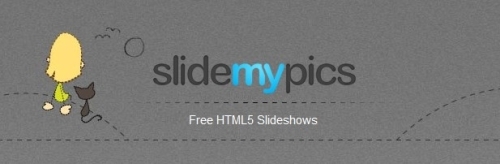
Bạn truy cập vào địa chỉ http://www.slidemypics.com/. Giao diện website rất thân thiện, bạn hãy quan sát nhóm chức năng đầu tiên Add Photo. SlideMypics hỗ trợ kết nối đến những nơi như Facebook, Flickr, Picasa, Photobucket và SmugMug.

Sau khi click, trình duyệt tự động mở trang đăng nhập tài khoản được lựa chọn. Người dùng chỉ việc điền thông tin để hoàn tất kết nối giữa SlideMypics và kho ảnh cá nhân. Lưu ý, bạn nên tập hợp hình ảnh tại Facebook, Flickr... thành những album, giúp cho SlideMypics dễ dàng cập nhật dữ liệu hơn.

Bạn lựa chọn hình ảnh tại tài khoản liên kết cho vào slide bằng cách nhấp vào nút Add Photo.
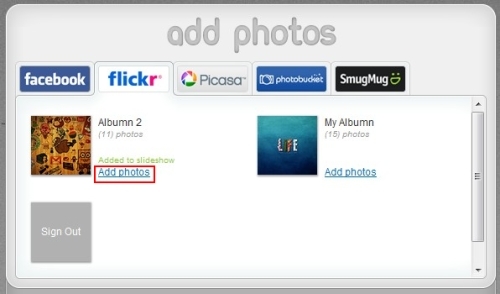
Click vào nút Add Photo để đưa ảnh vào danh sách slide.
Tiếp tục, bạn nhấn vào Organize Photo. Đây là bước quan trọng, vì bạn sẽ phải sắp xếp trình tự xuất hiện của từng tấm ảnh.

Click vào Organize photos để bắt đầu tinh chỉnh slide.
Quá trình sắp xếp trình tự ảnh cũng rất đơn giản, bạn hãy đặt con trỏ chuột vào ảnh, sau đó kéo chúng đến vị trí mong muốn.
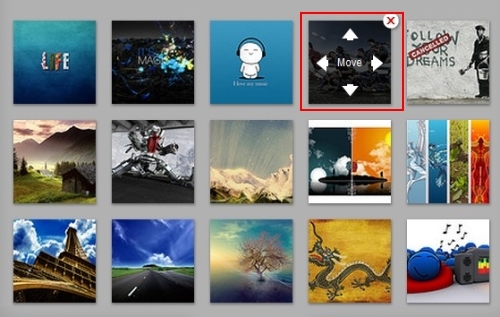
Sắp xếp trình tự ảnh bằng cách di chuyển từng khung ảnh.
Mọi thay đổi và chỉnh sửa tại nhóm chức năng Add Photo sẽ được thể hiện ngay phía dưới, tại khung Preview của ứng dụng. Nếu cảm thấy chưa vừa lòng, bạn có thể tinh chỉnh thêm nữa với nút Setting nằm dưới khung Preview nhé.
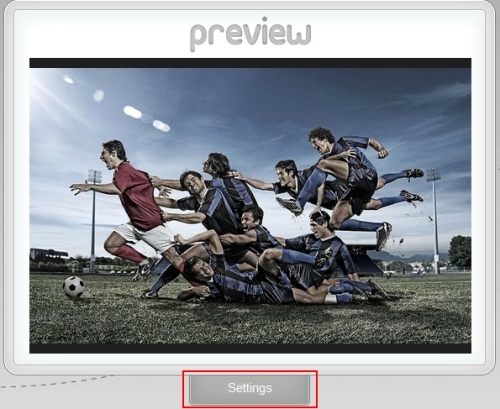
SlideMypics cung cấp khá nhiều tinh chỉnh chi tiết, được phân thành 3 nhóm chính, bao gồm Size, Template và Music.

Lựa chọn kích thước khung ảnh.
Đúng như tên gọi, chức năng Size cho phép điều chỉnh kích thước khung ảnh thoải mái. Để thực hiện, bạn chỉ cần điền thông số cần thiết vào 2 ô trống Width (chiều rộng) và Height (chiều cao). SlideMypics lập tức thiết lập kích thước tại khung Preview.
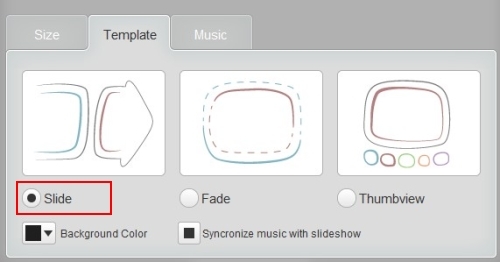
Tùy chọn cách trình bày slide.
Sau khi điều chỉnh kích thước của khung ảnh, bạn hãy click vào nút Template bên cạnh nút Size.
Template cung cấp 3 kiểu hiệu ứng chuyển đổi hình ảnh khác nhau. Người dùng click chọn vào từng biểu tượng chuyển cảnh theo sở thích. Hơn nữa, bạn dễ dàng thay đổi màu nền của khung ảnh bằng cách click chọn thẻ Background Color nhé.

Lựa chọn màu nền của khung ảnh.
Không kém phần quan trọng là công cụ đồng bộ thời gian trình diễn ảnh và nhạc nền "Syncronize music with slideshow". Chức năng giúp ảnh và nhạc nền có thể hoạt động trùng khớp nhau, rất tiện lợi.

Đồng bộ thời gian trình diễn ảnh và nhạc nền.
Tại thẻ Music, SlideMypics giới thiệu tính năng chèn ca khúc từ YouTube làm nhạc nền. Bạn chỉ cần gõ từ khóa tìm kiếm ca khúc mong muốn tại ô Search.
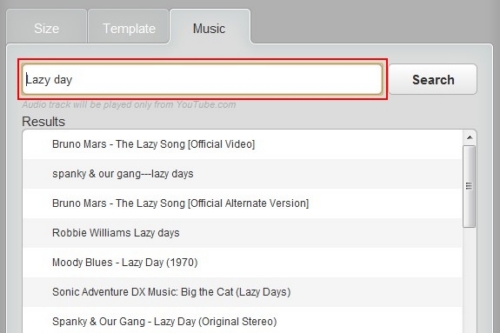
Tìm kiếm nhạc ngay trên YouTube.
Chờ đợi vài giây để SlideMypics tìm kiếm, sau cùng bạn click vào tên ca khúc tại khung kết quả, lựa chọn "Use this track" nếu muốn chèn ngay vào slide hoặc nhấn nút Play để nghe thử.

Nghe thử nhạc nền sau khi tìm kiếm.
Lưu ý, SlideMypics tự động bỏ đi phần hình ảnh mà chỉ giữ lại phần nhạc của ca khúc với chất lượng âm thanh rất tốt.
Kết thúc tinh chỉnh, chúng ta có thể chia sẻ tác phẩm lên trang Facebook hoặc nhúng vào trang blog cá nhân.
Bạn hãy quan sát ô chức năng Share nha. Trước hết, người dùng thoải mái đặt tên cho slide ảnh tại ô trống Slideshow name. Đặt tên xong, bạn chỉ việc click vào "Publish to my wall" nếu muốn đưa lên trang Facebook hoặc "Tweet this slideshow" tương ứng với dịch vụ Twitter.
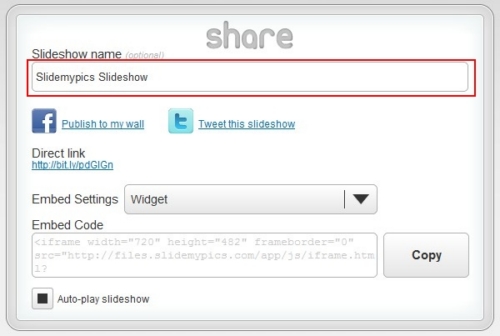
Đặt tên cho slide.
Do phát triển theo chuẩn HTML5 nên SlideMypics cho phép người dùng nhúng slide vào bất kỳ đâu, từ blog cho đến website cá nhân. Bạn chỉ việc copy đoạn mã vào "Embed Code" thôi nhá.

Mã nhúng vào blog hay website cá nhân.
Lưu ý, bạn hãy lựa chọn cách trình diễn tại phần "Embed Settings". Với thẻ Widget, người dùng nhanh chóng nhúng slide vào trang cá nhân. Với thẻ Icon, tác phẩm sẽ chiếm toàn bộ màn hình trình duyệt mỗi khi hoạt động. Cuối cùng là thẻ Custom Link, chủ yếu dành cho teen muốn tùy chỉnh chi tiết hơn.
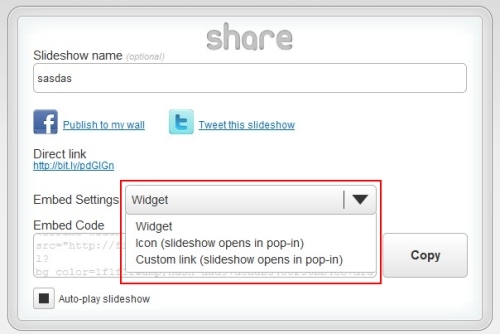
Lựa chọn cách thức nhúng.
SlideMypics không tích hợp chức năng đăng ký và quản lý thành viên, vậy nên bạn có thể điền địa chỉ email vào phần E-mail rồi nhấn Send. Chương trình sẽ gửi đường dẫn liên kết để bạn quay lại hiệu chỉnh tác phẩm nếu muốn.




